Quiero comenzar a realizar los Pedidos de Compra y enviarlos directamente a mis proveedores desde Kanban ERP.
¿Cómo puedo hacerlo?
Creamos esta comunidad para clientes y entusiastas con ganas compartir los mejores contenidos, nuevas ideas, aportar experiencias y mejorar la usabilidad de Kanban ERP.
Quiero comenzar a realizar los Pedidos de Compra y enviarlos directamente a mis proveedores desde Kanban ERP.
¿Cómo puedo hacerlo?
Para poder hacerlo, tenemos que ir al módulo de Compra que está ubicado en el menú principal de Kanban ERP e identificado con el siguiente ícono:
 Imagen 1: Ícono del módulo de Compra |
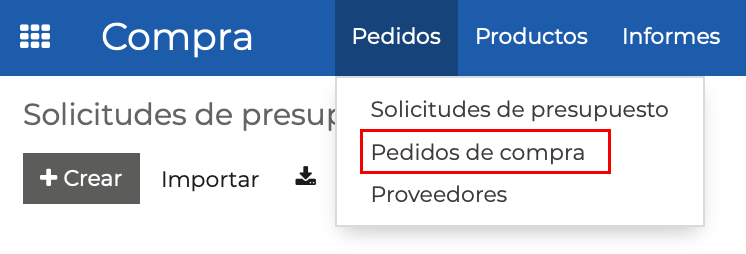 Imagen 2: Pedidos de compra |
Quizá te puede interesar: ¿Puedo duplicar Pedidos de Compra?
Para crear un nuevo Pedido de compra desde cero, debemos hacer clic en el botón Crear:
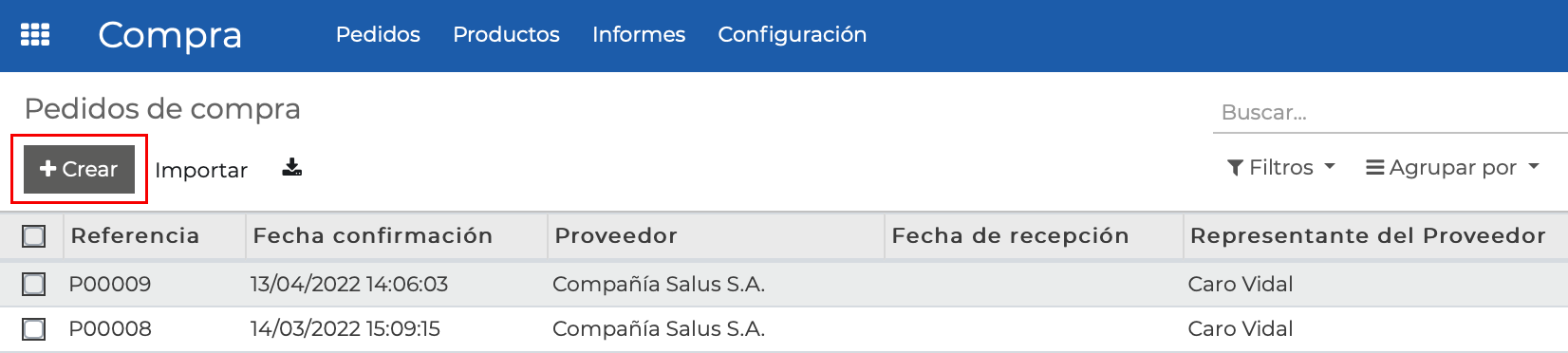 Imagen 3: Crear Pedido de Compra |
Se mostrará una nueva pantalla para la Solicitud de cotización donde deberás establecer el Proveedor y los productos a solicitar.
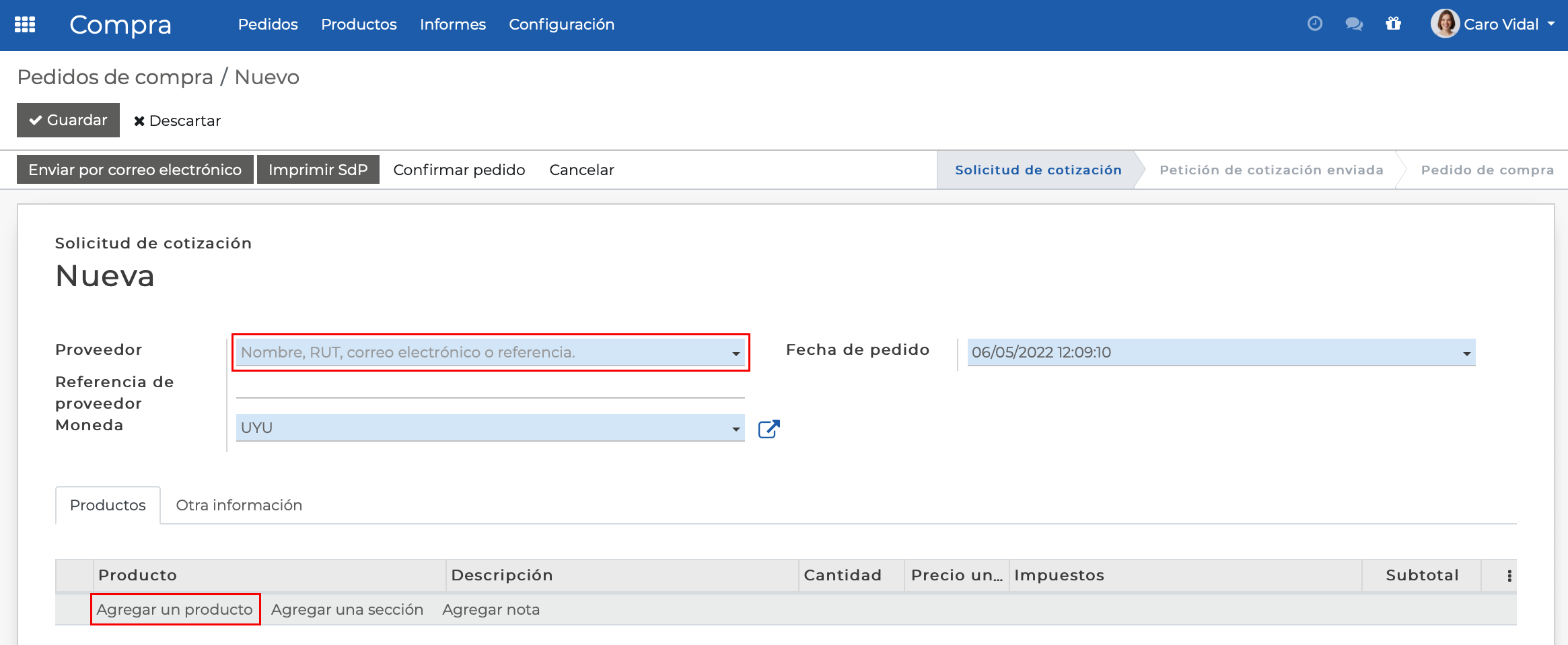 Imagen 4: Crear solicitud de cotización |
Una vez ingresados los productos a solicitar para el proveedor informado, podremos enviar la Solicitud de cotización o directamente hacer clic en Confirmar pedido:
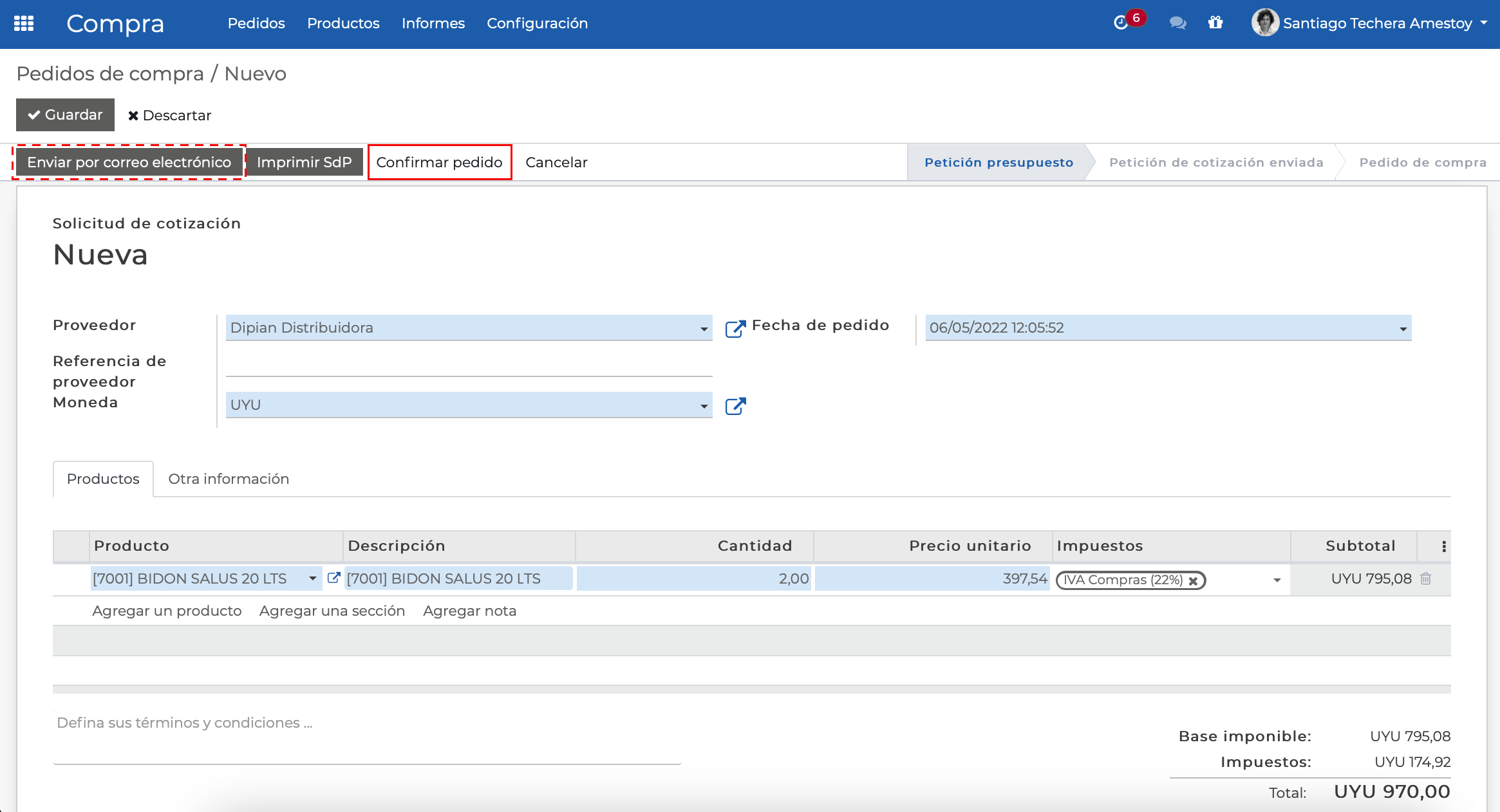 Imagen 5: Confirmación de pedido |
Al hacer clic en el botón Confirmar pedido, ya podemos enviar el Pedido de Compra a nuestro proveedor por correo electrónico directamente desde Kanban ERP.
Para esto, debemos hacer clic en el botón Enviar PC por correo electrónico:
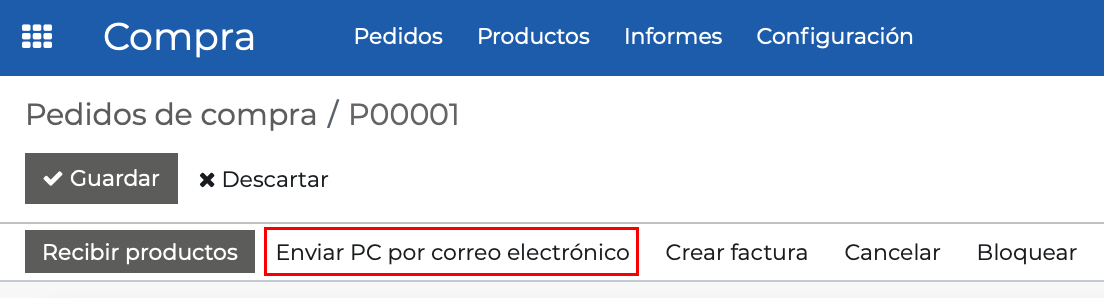 Imagen 6: Enviar PC por correo electrónico |
Al hacer clic en el botón Enviar PC por correo electrónico se mostrará una ventana para componer el correo electrónico que contendrá un texto por defecto (que podrás modificar) y un documento en PDF adjunto que contiene el pedido generado automáticamente con todos los dato asociados a la solicitud. Para enviarlo, hacemos clic en el botón Enviar:
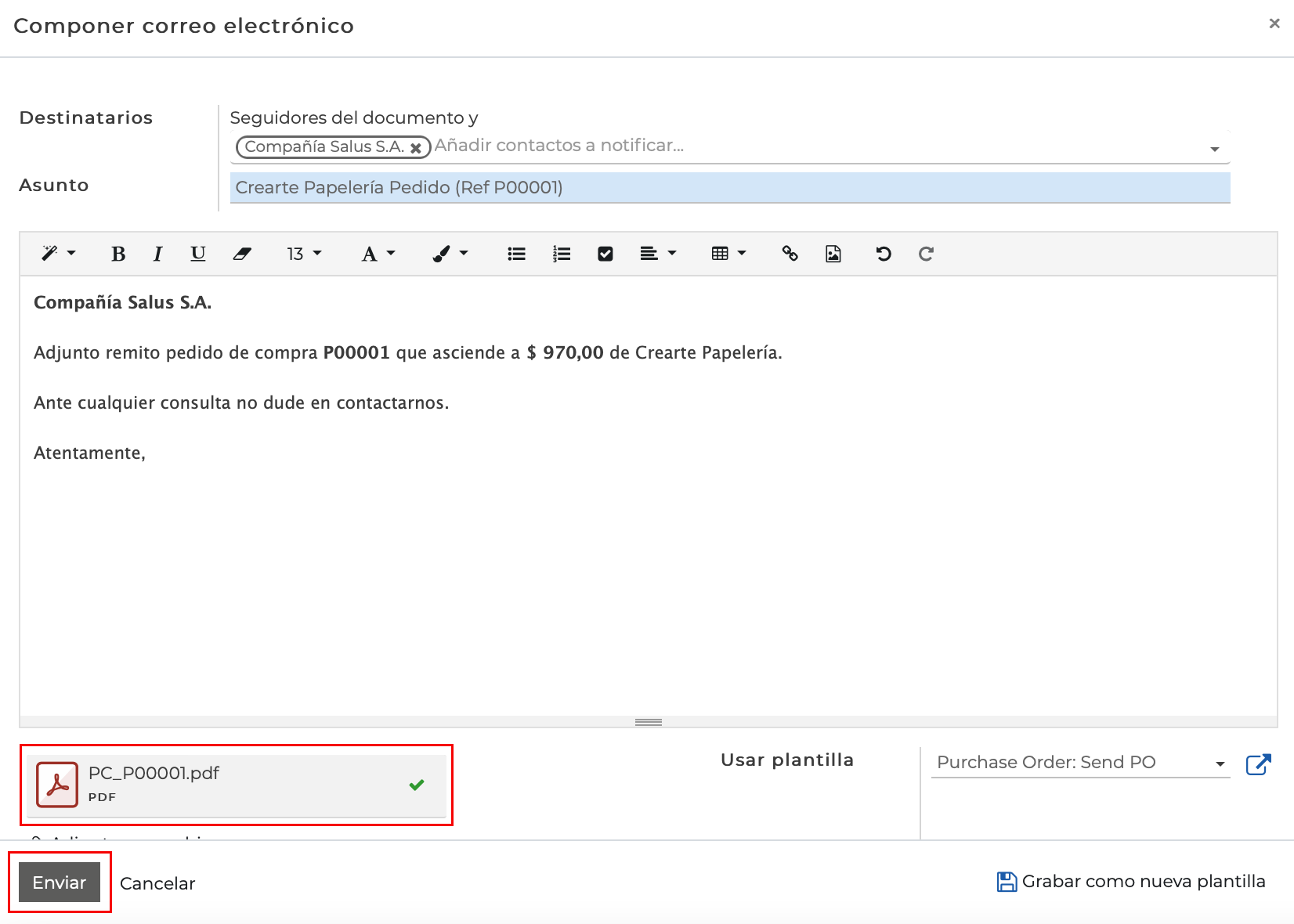 Imagen 7: Enviar pedido al proveedor |
Luego de haber enviado el Pedido de Compra por correo electrónico al proveedor, el pedido ya queda listo para ser Recibido además de poder Crear la factura del proveedor desde el mismo pedido:
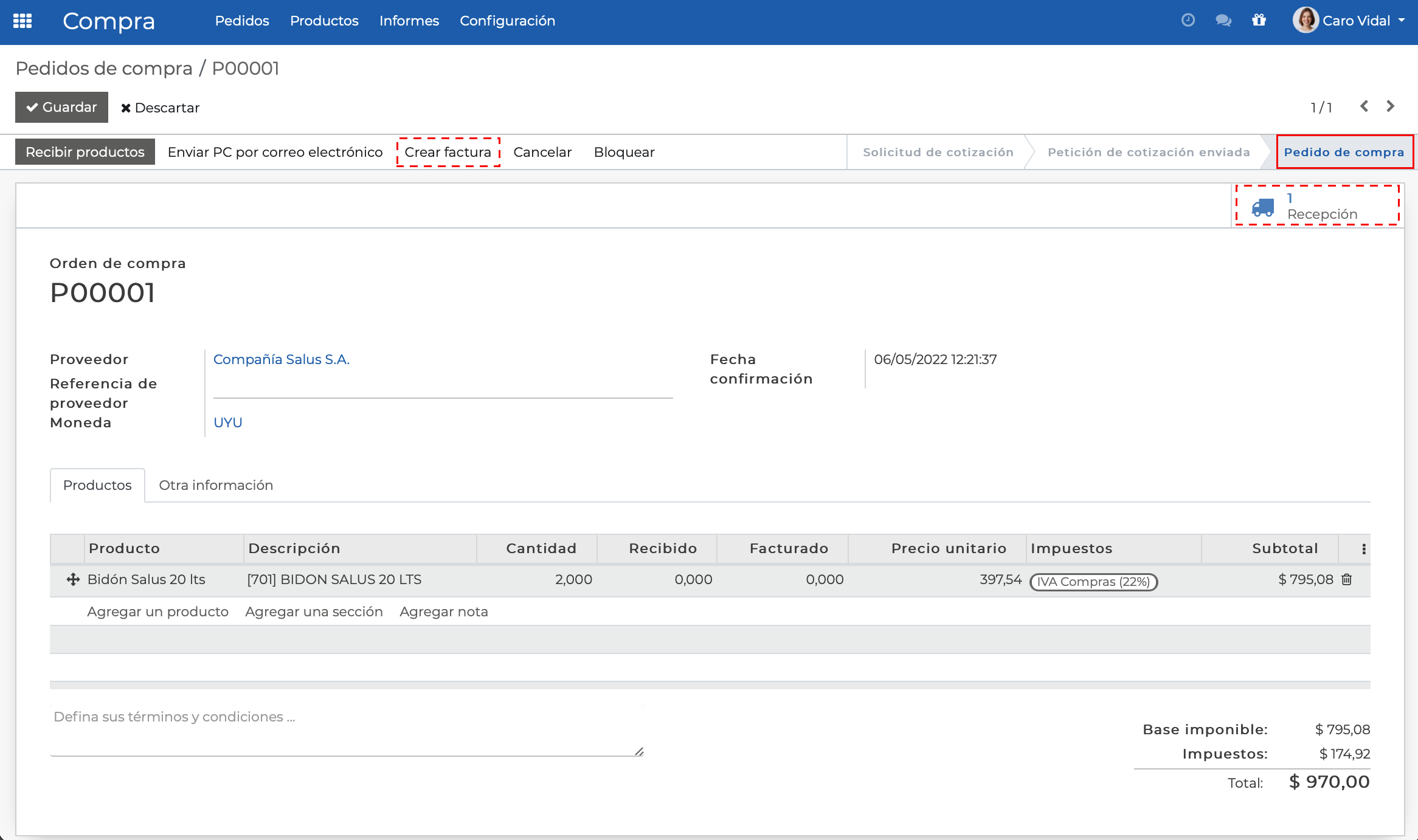 Imagen 8: Pedido de Compra enviado y listo para ser recibido |
¡Ya quedó listo el Pedido de Compra desde Kanban ERP!
Preguntas relacionadas
¿Cómo recibir los productos de un Pedido de Compra?
¿Cómo crear la Factura de Proveedor de un Pedido de Compra?